En Downloadsource.es ya hemos hablado más de una vez sobre cómo solucionar los diferentes problemas que impiden conectarnos a internet y por lo tanto acceder a cualquier contenido Web a través de nuestro navegador. Sin embargo aún no hemos mostrado como solucionar el error que se muestra en nuestro navegador Web cuando intentamos acceder a una página Web y este nos muestra el mensaje: No se puede acceder a este sitio Web
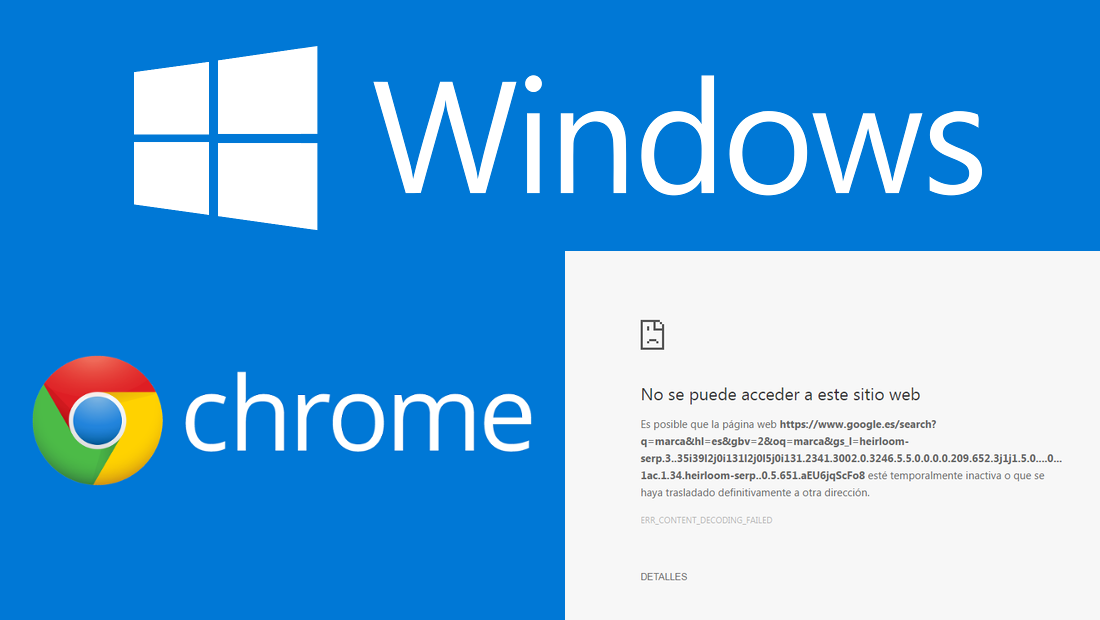
También te puede interesar: Como solucionar los problemas de conexión a Internet en Windows 10.
Este problema suele ser bastante común y suele acontecer incluso si nuestra conexión a internet es correcta. Esto en realidad lo que nos indica es que el problema no es de nuestra Red sino más bien del interior de nuestro ordenador o Sistema operativo que nos impide conectar con internet. No obstante incluso sabiendo que el error se produce en el equipo, las posibles causas del mismo son numerosas y pueden ir desde una mala configuración de tu ordenador a un problema con las DNS.
No obstante Windows incorpora de manera predeterminada una herramienta que te permitirá con mayor o menor éxito, identificar el problema que nos impide conectarnos a la Web deseada. Esta herramienta se encuentra en el Panel de Control > Redes e Internet > Centro de redes y recursos compartidos.
Aquí será donde encuentres la herramienta Solucionar Problemas, pero tal y como hemos mencionados anteriormente, en muchas ocasiones esta herramienta no será capaz solucionar tu problema ya que muchos de los parámetros relacionados o que pueden causar dicho problema, no es comprobado por dicha herramienta.

Es por eso que a continuación queremos mostraros paso a paso como poder solucionar el problema que te impide visitar cualquier página Web y que muestra en tu navegador el mensaje: No se puede acceder a este sitio Web.
Como solucionar el error cuando el navegador Web muestra el mensaje: No se puede acceder a este sitio Web.
Lo primero que tendremos que hacer será vaciar la Caché de DNS (Flush DNS Cache). Para ello será necesario ejecutar la herramienta Símbolo del Sistema como Administrador. Aquí deberemos ejecutar el siguiente comando sin comillas: “ipconfig /flushdns”
Si tienes alguna duda sobre cómo realizar este método, en el siguiente enlace encontrarás más detalles: Como Vaciar la Caché de DNS (Flush DNS Cache).
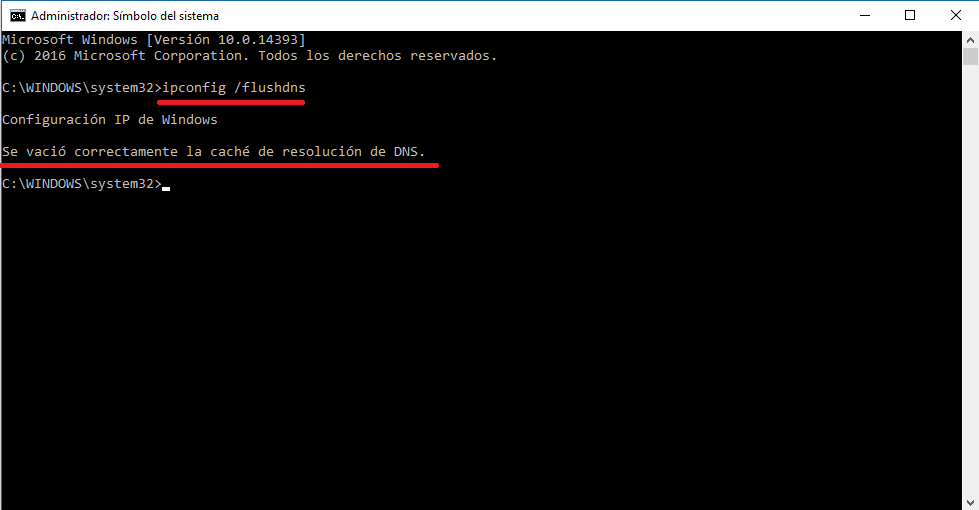
Si aún realizando lo indicado sigues teniendo el mismo problema y utilizas el navegador Chrome para conectarte a internet, entonces tenderás que desactivar el Protocolo QUIC experimental de la sección Flag de Google Chrome. Para hacer esto deberás abrir a tu navegador y escribir en el cuadro de direcciones URLs el siguiente término: chrome://flags/
Esto te dará a una lista de funciones experimentales del Navegador Chrome entre las cuales deberás buscar la que tiene el nombre: Protocolo QUIC experimental. Una vez localizada asegúrate de que dicha opción está Inhabilitada. Una vez Desactivada no te olvides reiniciar tu navegador para que los cambios surtan efecto.
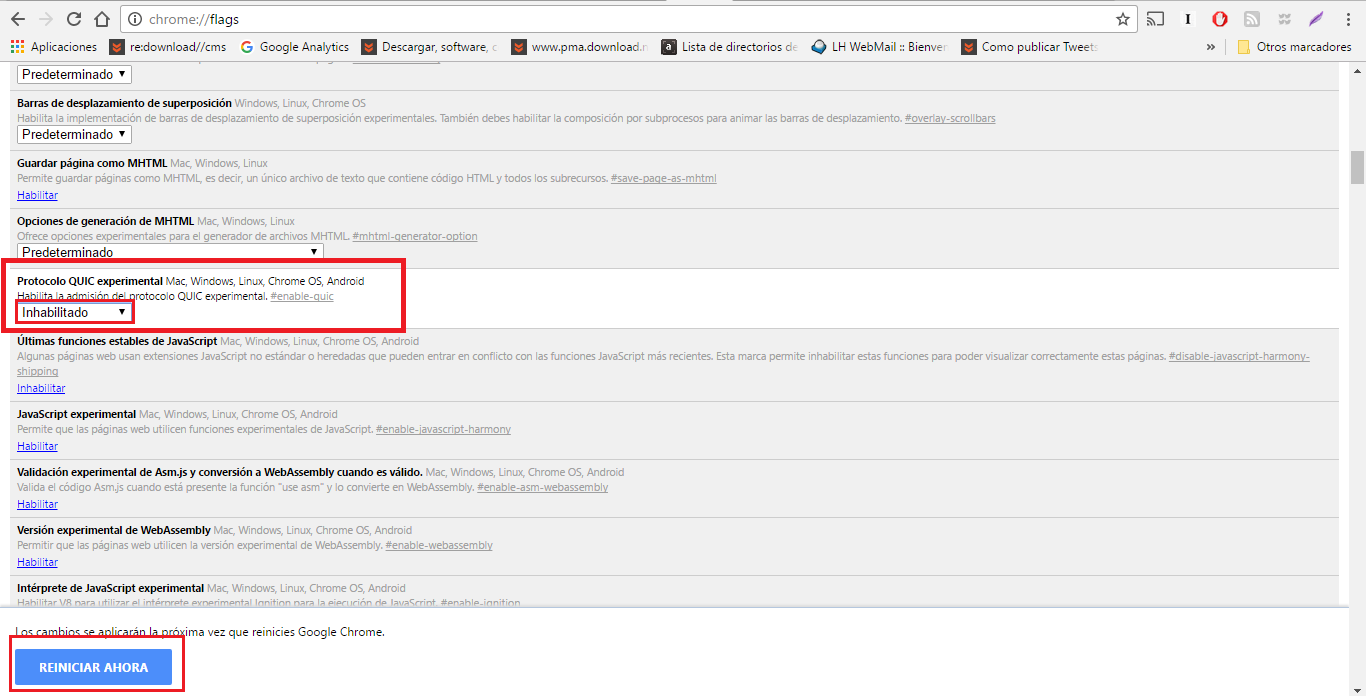
Si aun así sigue mostrándose el mensaje de error en tu navegador Web, aun tienes una alternativa que será realizar un Precargado de las DNS en tu navegador Google Chrome. Para ello tendremos que acceder a los ajustes de Chrome lo cual podemos hacer haciendo clic en el icono de tres puntos horizontales mostrados en la parte superior derecha de la ventana del navegador.
Una vez en la configuración deberás dirigirte hacia abajo hasta que se muestre la opción Mostrar la configuración avanzada, en la que tendrás que hacer clic. Una vez aquí dirigente a la sección Privacidad en la cual deberás asegurarte de que la opción Utilizar un servicio de predicciones para que las páginas se cargue más rápidamente.
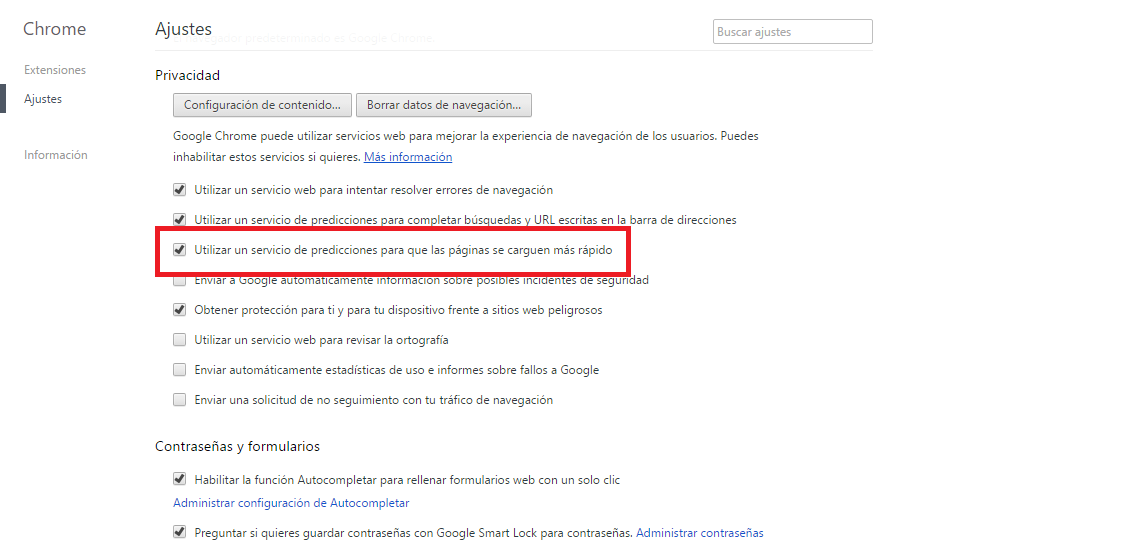
Una vez marcada dicha opción dirígete de nuevo al sitio Web y ahora deberías tener acceso al mismo de manera normal y sin recibir ningún tipo de error o mensaje. No obstante si aún así sigues sin poder conectarte a internet, quizás una buena solución pueda ser utilizar un servicio de DNS diferente como pudieran ser las de Google: Cómo configurar las DNS en Windows 10 con las DNS de Google.
